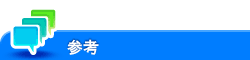ユーザーズガイド

タッチパネルを調整する
タッチパネルのタッチ位置を調整する
タッチパネルのキーをタップしても正常に反応しないときは、タッチした位置の検知が正しく行われていない可能性があります。
[ユニバーサル設定]-[タッチパネル調整]をタップします。
4つの[+]を、操作音を確認しながらタップします。
[+]を順番にタップすることで、位置ずれを調整します。タップする順番は、任意でかまいません。
調整をやりなおすときはストップを押し、[+]をタップし直します。
調整を中断する場合は、ストップを押します。
4つの[+]をタップすると、スタートのランプが緑色に点灯します。
スタートを押します。
調整前に正常に反応しなかった画面を再操作して、タッチ位置が調整されていることを確認してください。
この操作を行ってもタッチ位置を正しく検出できない場合は、サービス実施店にお問い合わせください。
タッチパネルの明るさを調整する
タッチパネルの明るさの度合い(輝度)を調整します。
[ユニバーサル設定]-[タッチパネル輝度調整]で、[低く]または[高く]をタップして調整します。
ダブルタップの間隔を変更する
ダブルタップの間隔を5段階で変更できます。右側のボックスをダブルタップすると、現在の設定を確認できます。
[ユニバーサル設定]-[ダブルタップ間隔設定]で、[おそく]、[ふつう]、[はやく]をタップして変更します(初期値:[ふつう])。